4 วิธีที่ดีที่สุดในการตั้งเตือนบนอุปกรณ์ Android ของคุณ
เบ็ดเตล็ด / / May 08, 2023
การพลาดกิจกรรม การนัดหมาย และงานที่ต้องคำนึงถึงเวลาอื่นๆ เป็นเรื่องปกติในโลกปัจจุบันที่หมุนไปอย่างรวดเร็ว การตั้งค่าการช่วยเตือนสำหรับสิ่งที่สำคัญเป็นวิธีหนึ่งที่จะช่วยให้คุณไม่ลืมสิ่งเหล่านั้น โชคดีที่คุณสามารถใช้โทรศัพท์และแท็บเล็ต Android เพื่อเตือนความจำได้
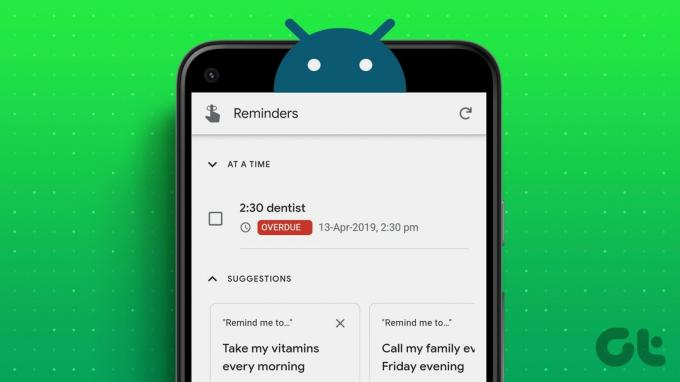
ไม่ว่าคุณจะต้องการสร้างการแจ้งเตือนแบบครั้งเดียวหรือแบบเกิดซ้ำ มีตัวเลือกมากมายสำหรับการตั้งค่า เตือนความจำบน Android ของคุณ อุปกรณ์. หากคุณมักลืมทำงานที่จำเป็น ต่อไปนี้เป็นวิธีที่ดีที่สุด 4 วิธีในการตั้งค่าการเตือนบน Android ของคุณ
1. วิธีตั้งค่าการเตือนโดยใช้แอป Google ปฏิทิน
แอป Google ปฏิทินช่วยให้ตั้งการเตือนบน Android และซิงค์กับบัญชี Google ของคุณได้ง่าย หากคุณอยู่แล้ว ใช้ Google ปฏิทิน เพื่อจัดการตารางเวลาของคุณ การตั้งค่าการเตือนภายในแอพสามารถช่วยให้คุณติดตามทุกอย่างได้จากที่เดียว
ขั้นตอนที่ 1: เปิดแอป Google ปฏิทินบนโทรศัพท์ของคุณ
ขั้นตอนที่ 2: แตะไอคอนเครื่องหมายบวกที่มุมล่างขวา แล้วเลือกตัวเตือน

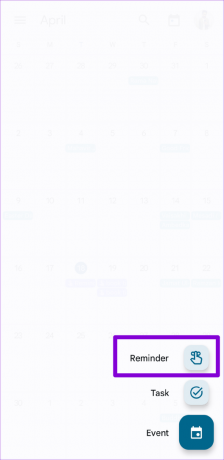
ขั้นตอนที่ 3: ป้อนรายละเอียดงานในกล่องข้อความ และระบุวันที่และเวลาสำหรับการช่วยเตือน
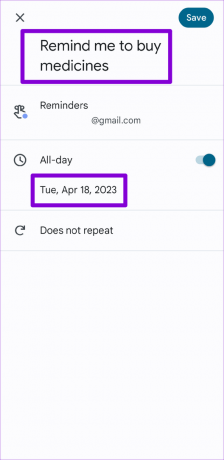
ขั้นตอนที่ 4: แตะบันทึกที่มุมขวาบน

หลังจากทำตามขั้นตอนข้างต้นแล้ว การเตือนความจำของคุณจะปรากฏในแอป Google ปฏิทิน คุณสามารถเปิดการเตือนความจำแล้วแตะไอคอนดินสอที่ด้านบนเพื่อแก้ไข
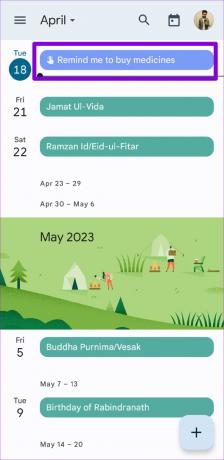
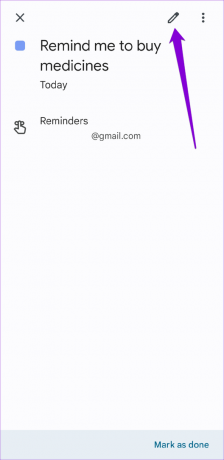
หากต้องการยกเลิกการเตือน ให้แตะไอคอนเมนูจุดแนวตั้งสามจุดที่มุมบนขวา แล้วเลือกลบ

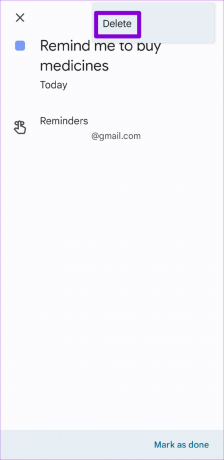
2. วิธีตั้งค่าการเตือนโดยใช้ Google Assistant
ต้องการตั้งเตือนอย่างรวดเร็ว? คุณสามารถใช้ได้ Google Assistant บน Android ของคุณเพื่อตั้งการเตือน ได้ทันทีด้วยคำสั่งเสียงที่รวดเร็ว นี่คือขั้นตอนสำหรับสิ่งเดียวกัน
ขั้นตอนที่ 1: เรียก Google Assistant ด้วยคำพูดปลุก 'Hey Google' หรือ 'OK Google' เมื่อ Google Assistant ปรากฏขึ้น ให้พูดว่า "เตือนฉันถึง" ตามด้วยสิ่งที่คุณต้องการให้เตือน
ตัวอย่างเช่น คุณสามารถพูดว่า 'Ok Google เตือนฉันให้จองตั๋วสำหรับการแข่งขัน IPL'
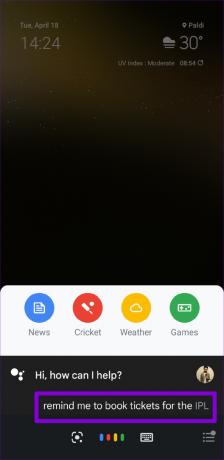
ขั้นตอนที่ 2: Google Assistant จะถามเมื่อคุณต้องการให้เตือนงาน พูดวันที่และเวลา แล้ว Google Assistant จะบันทึกการเตือนความจำของคุณ


คุณสามารถพูดคุยกับ Google Assistant ต่อเพื่อตั้งค่าการช่วยเตือนเพิ่มเติมได้ หากต้องการดูการเตือนความจำของคุณทุกเมื่อ เพียงพูดว่า 'Ok Google เปิดการช่วยเตือน'

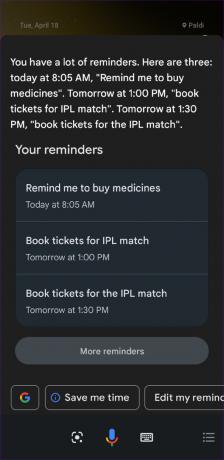
นอกจากนี้ คุณยังสามารถดูการเตือนความจำของคุณในแอป Google สำหรับสิ่งนั้น ให้เปิดแอป Google แตะรูปโปรไฟล์ของคุณที่มุมขวาบน แล้วเลือก เตือนความจำ


คุณสามารถตรวจสอบการแจ้งเตือนและแก้ไขหรือลบได้ตามความจำเป็น
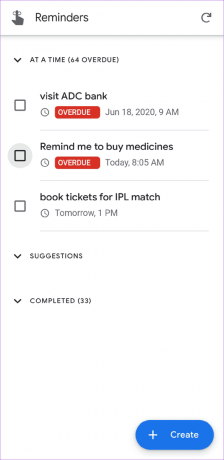
3. วิธีตั้งค่าการเตือนโดยใช้แอป Google Keep
แม้ว่า Google Keep จะเป็นที่รู้จักดีที่สุดในด้านความสามารถในการจดบันทึก แต่ก็ยังมอบความสะดวกในการตั้งเวลาหรือการแจ้งเตือนตามสถานที่บน Android ของคุณ นี่คือขั้นตอนที่คุณสามารถใช้ได้
ขั้นตอนที่ 1: เปิดแอป Google Keep บนโทรศัพท์ของคุณ
ขั้นตอนที่ 2: สร้างโน้ตใหม่หรือเปิดโน้ตที่มีอยู่
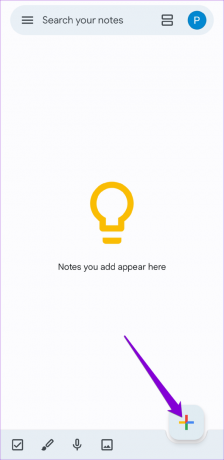

ขั้นตอนที่ 3: แตะไอคอนระฆังที่ด้านบน

ขั้นตอนที่ 4: คุณสามารถเลือกวันที่และเวลาที่แนะนำหรือระบุด้วยตนเองโดยเลือกตัวเลือก 'เลือกวันที่และเวลา' ใช้เมนูแบบเลื่อนลงเพื่อระบุวันที่และเวลา จากนั้นกดบันทึก


หรือหากคุณต้องการสร้างการแจ้งเตือนตามสถานที่ ให้เลือกตัวเลือก 'เลือกสถานที่' ในหน้าต่างป๊อปอัปที่ปรากฏขึ้น ให้เลือกแก้ไขตำแหน่งที่ตั้ง

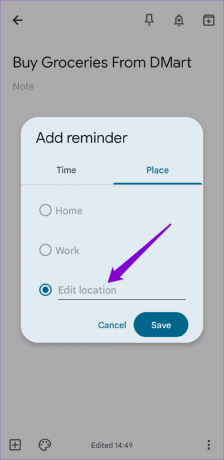
พิมพ์ที่อยู่ในแถบค้นหาและเลือกจากผลลัพธ์ที่แนะนำ จากนั้นแตะ บันทึก


วิธีตั้งค่าการเตือนโดยใช้แอพเตือนความจำ (สำหรับโทรศัพท์ Samsung)
โทรศัพท์ Samsung Galaxy มีแอปเตือนความจำในตัวที่ให้คุณสร้างเตือนความจำและซิงค์กับแอปปฏิทินของ Samsung คุณยังสามารถดูได้ใน แผงขอบ หรือวิดเจ็ตเตือนความจำ
ในการตั้งค่าการเตือนบนโทรศัพท์ Samsung Galaxy ของคุณ:
ขั้นตอนที่ 1: เปิดแอปเตือนความจำบนโทรศัพท์ของคุณ
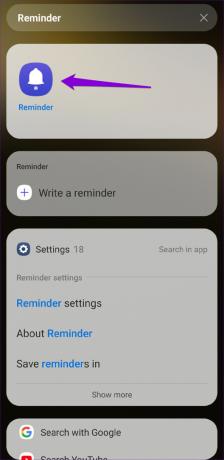
ขั้นตอนที่ 2: แตะไอคอนเครื่องหมายบวกที่มุมล่างขวา แล้วป้อนรายละเอียดเกี่ยวกับงานของคุณ
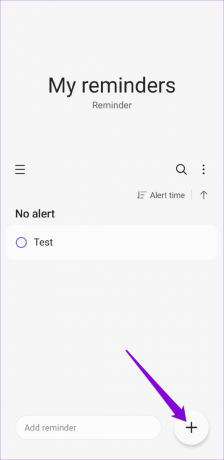

ขั้นตอนที่ 3: แตะที่ เพิ่มเวลา เพื่อระบุวันที่และเวลาที่แน่นอนสำหรับการเตือนความจำ


ขั้นตอนที่ 4: คุณยังสามารถเลือกที่จะตั้งค่าการแจ้งเตือนตามตำแหน่ง จากนั้นแตะที่เพิ่มสถานที่และเลือกตัวเลือก 'เลือกสถานที่'
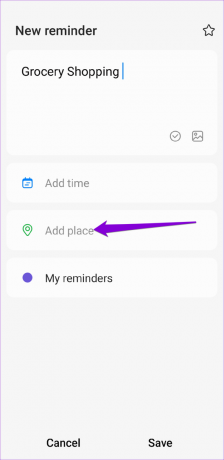
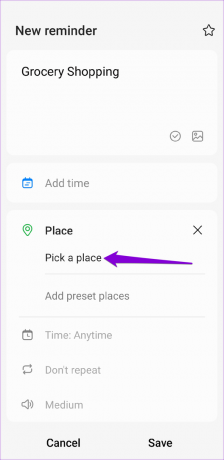
ขั้นตอนที่ 5: ใช้ช่องค้นหาหรือปักหมุดบนแผนที่เพื่อระบุตำแหน่งที่คุณต้องการรับการแจ้งเตือน จากนั้นแตะ เสร็จสิ้น

ขั้นตอนที่ 6: สุดท้าย แตะบันทึก
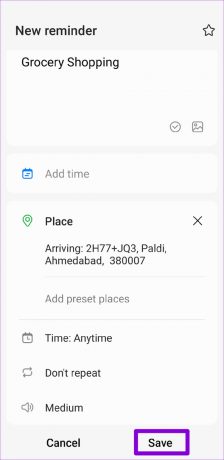
หลังจากที่คุณบันทึกแล้ว การเตือนความจำของคุณจะปรากฏในแอพ และคุณสามารถเปิดเพื่อแก้ไขที่จำเป็น แบ่งปันกับผู้อื่น หรือลบทิ้งได้

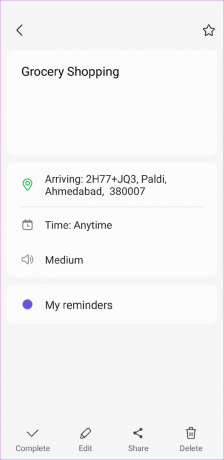
ตั้งและลืมมัน
การเตือนความจำที่คุณตั้งค่าโดยใช้ Google ปฏิทิน, Google Keep หรือ Google Assistant จะซิงค์กับบัญชี Google ของคุณโดยอัตโนมัติ คุณสามารถใช้วิธีที่คุณสะดวกที่สุด แน่นอน แอพของบุคคลที่สามยังมีให้ใช้งานโดยเฉพาะสำหรับการตั้งค่าการเตือนบน Android ของคุณ หากคุณกำลังมองหาคุณสมบัติและตัวเลือกการปรับแต่งเพิ่มเติม
ปรับปรุงล่าสุดเมื่อวันที่ 18 เมษายน 2566
บทความข้างต้นอาจมีลิงค์พันธมิตรซึ่งช่วยสนับสนุน Guiding Tech อย่างไรก็ตาม ไม่มีผลกับความสมบูรณ์ของกองบรรณาธิการของเรา เนื้อหายังคงเป็นกลางและเป็นของแท้
เขียนโดย
ปันกิล ชาห์
Pankil เป็นวิศวกรโยธาโดยอาชีพที่เริ่มต้นการเดินทางของเขาในฐานะนักเขียนที่ EOTO.tech เขาเพิ่งเข้าร่วม Guiding Tech ในฐานะนักเขียนอิสระเพื่อเขียนบทความเกี่ยวกับวิธีใช้ ผู้อธิบาย คู่มือการซื้อ เคล็ดลับและลูกเล่นสำหรับ Android, iOS, Windows และเว็บ


